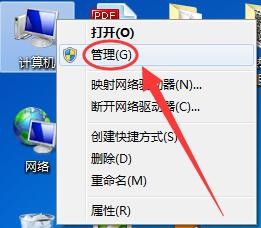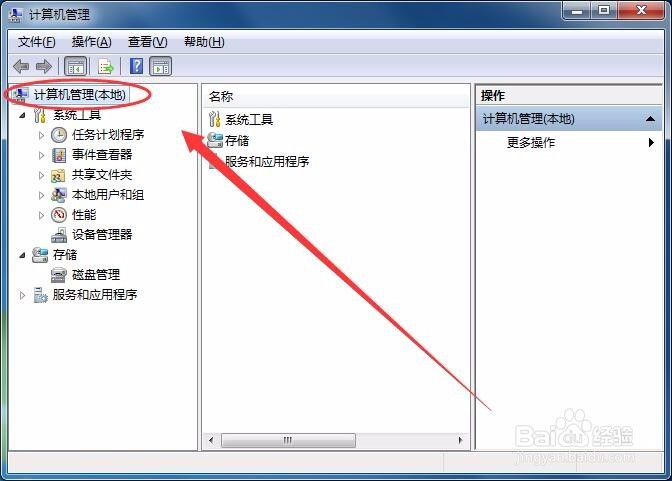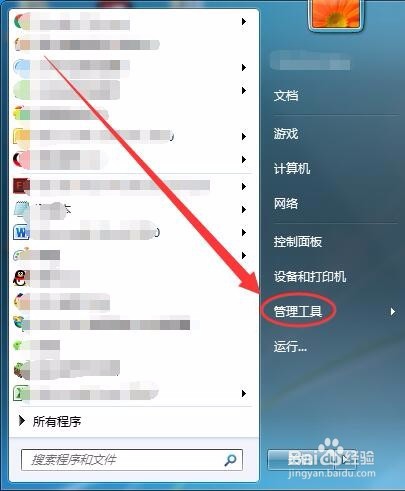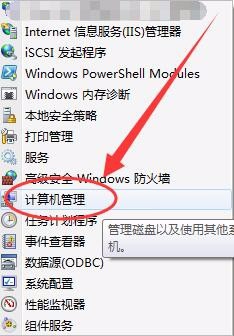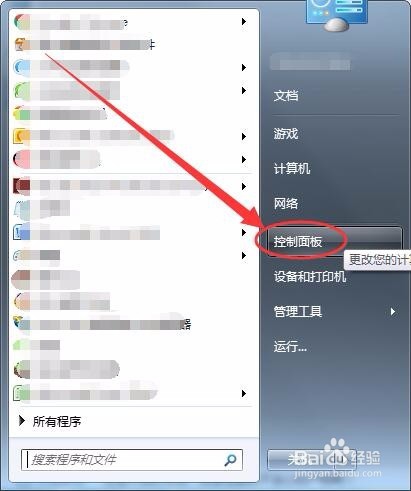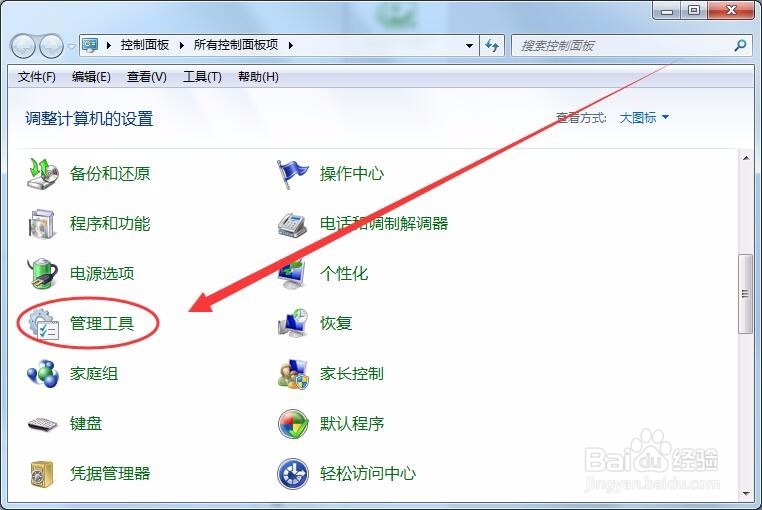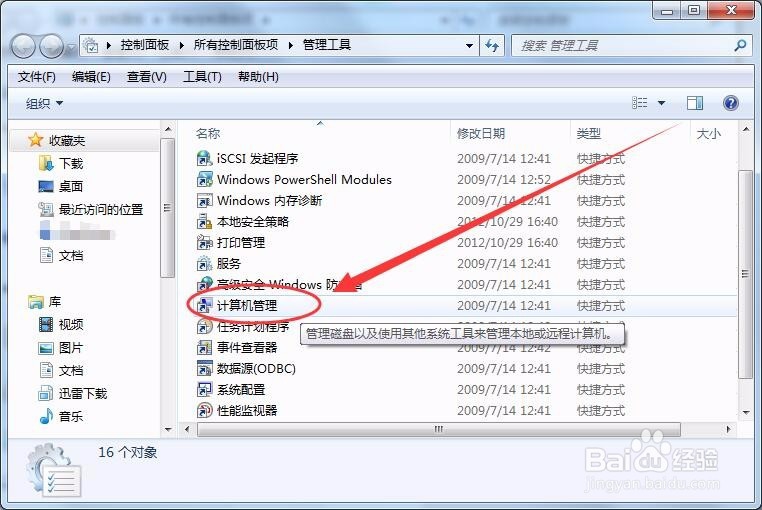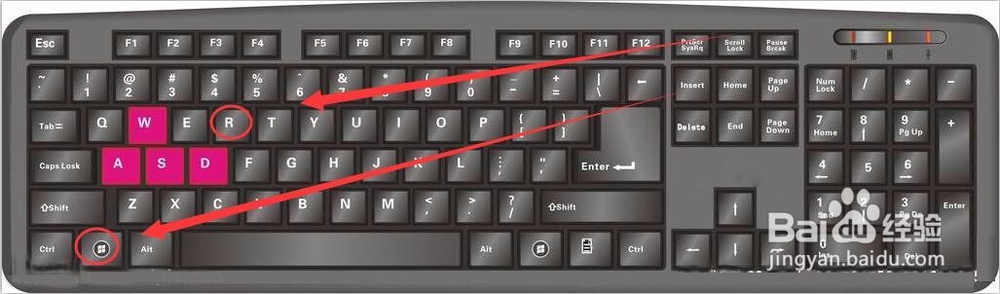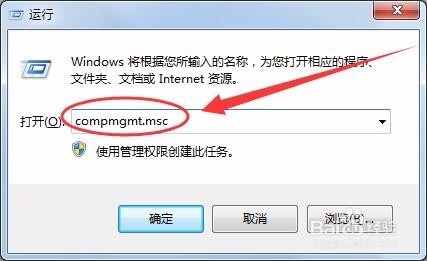Win7中计算机管理窗口如何打开
1、方法一:通过“计算机”图标打开“计算机”图标上右击,选择“管理”选项。
2、“计算机管理”窗口就打开了,如图所示。
3、方法二:通过管理工具打开单击“开始”按钮,在出现的菜单中,选择“管理工具”。
4、接下来出现的菜单中,选择“计算机管理”。
5、方法三:在控制面板中打开单击任务栏中的开始按钮,选择控制面板。
6、在控制面板中,双击“管理工具”。
7、出现的窗口中,双击“计算机管理”。
8、方法四:用命令打开同时按下键盘上的“Win”和“R”键,打开运行窗口。
9、运行窗口中,输入命令“compmgmt.msc”,单击“确定”,即可打开“计算机管理”窗口。
声明:本网站引用、摘录或转载内容仅供网站访问者交流或参考,不代表本站立场,如存在版权或非法内容,请联系站长删除,联系邮箱:site.kefu@qq.com。
阅读量:31
阅读量:26
阅读量:24
阅读量:95
阅读量:22